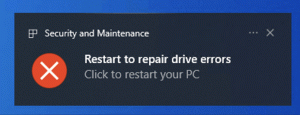Rögzítse a gyakori mappákat a Start menüre vagy a tálcára a Windows 10 rendszerben

A gyakori mappák egy új szolgáltatás, amelyet a Windows 10 Fájlböngészőjében valósítottak meg. A Windows 7 és Windows 8 rendszerben a gyakran megnyitott mappák csak az Intéző ugrólistáján keresztül voltak elérhetők. A Windows 10 rendszerben azonban láthatja a leggyakrabban megnyitott mappákat a File Explorerben, a „Kezdőlap” helyen. Ezek a mappák az Otthon helyen, egy külön csoportban találhatók. Nézzük meg, hogyan lehet „kicsomagolni” ezt a hasznos funkciót az Intézőből, és rögzíteni a Start menüre vagy a tálcára a gyorsabb eléréshez!
Ha a gyakori mappákat a tálcára vagy a Start menüre szeretné rögzíteni, létre kell hoznia egy speciális parancsikont. Kövesse az alábbi utasításokat.
- Hozzon létre egy új parancsikont a jobb gombbal az Asztal -> Új -> Parancsikon üres területére, és írja be a következő parancsot parancsikon célként:
explorer.exe shell{3936E9E4-D92C-4EEE-A85A-BC16D5EA0819}
A fenti parancs egy speciális Shell hely. Az ilyen helyek listáját itt találja: A Windows 8 rendszerhéjhelyeinek legátfogóbb listája. - Nevezze el a parancsikont „Gyakori mappák”-nak, és állítsa be a megfelelő ikont a C:\Windows\System32\imageres.dll fájlból az alábbiak szerint:
- Most húzza az imént létrehozott parancsikont az Asztalról a Start menü bal felső vagy jobb oldalára. A Start menüben lesz rögzítve:
- A gyakori mappák tálcára rögzítéséhez kattintson a jobb gombbal a létrehozott parancsikonra, és válassza a "Rögzítés a tálcára" lehetőséget a helyi menüből.
Ez az.